Meilleures pratiques pour participer à des sessions de formation pendant les réunions
 Un commentaire ?
Un commentaire ?Cet article s’applique à Webex Meetings. Sur l’application Webex, cette fonctionnalité est disponible sur notre plateforme de réunion Suite Webex. Découvrez si vos réunions utilisent la plateforme de réunion Webex Suite
Si vous utilisez Webex Meetings sous Linux, utilisez notre application Web pour les sessions scindées.
Après avoir rejoint une session scindée , le panneau Participants vous indique tout ce que vous devez savoir—qui participe à la session et combien de temps il reste.
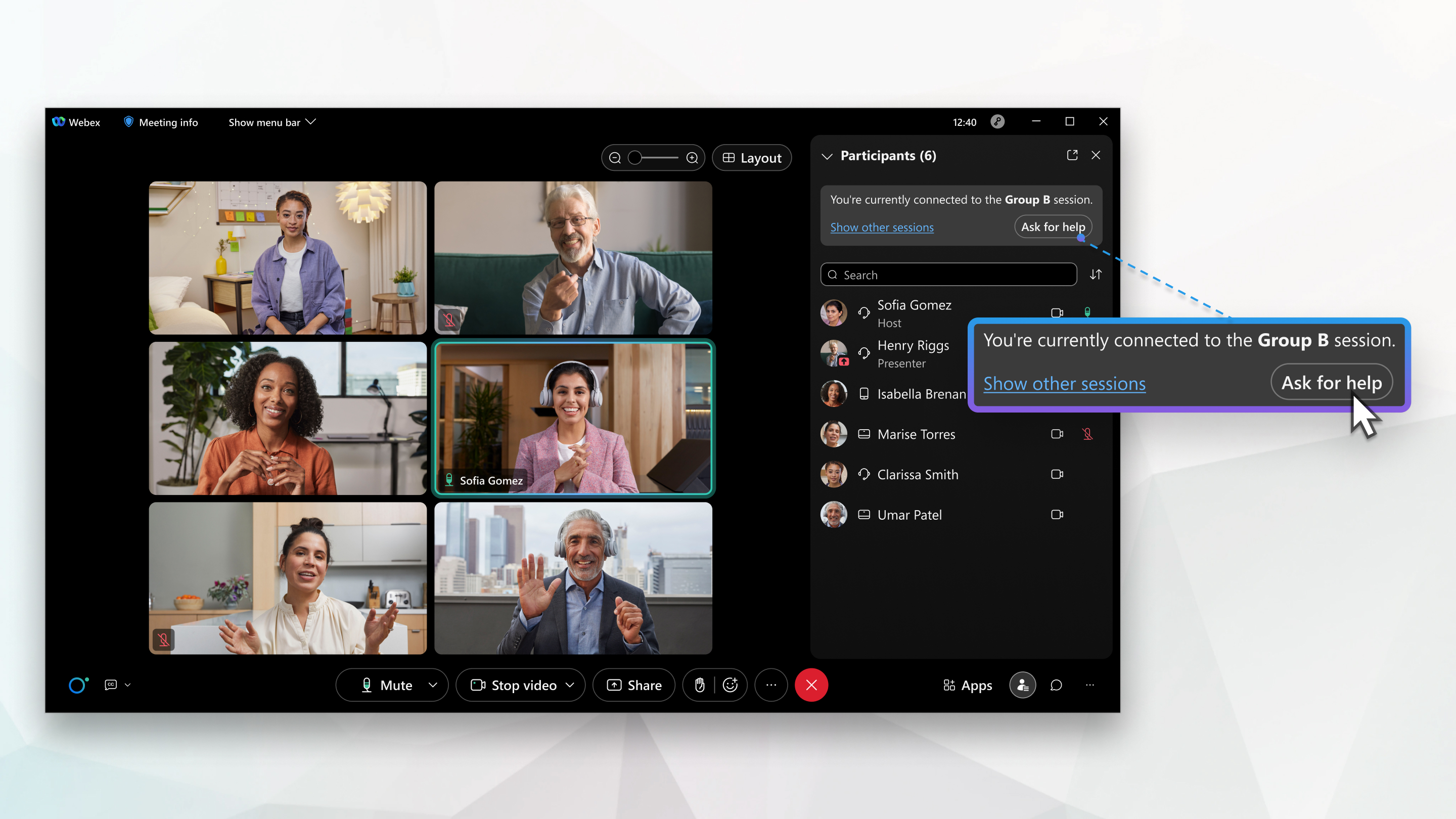
Vous pouvez démarrer ou arrêter votre vidéo et couper ou réactiver votre audio à tout moment.
Utilisez le Chat pour envoyer des messages aux autres participants de la session scindée et partager du contenu, y compris partager du contenu optimisé pour le mouvement et la vidéo, de la même manière que vous partagez du contenu au cours de la réunion principale.
Si vous avez une question ou besoin d’assistance, demandez de l’aide à l’organisateur.
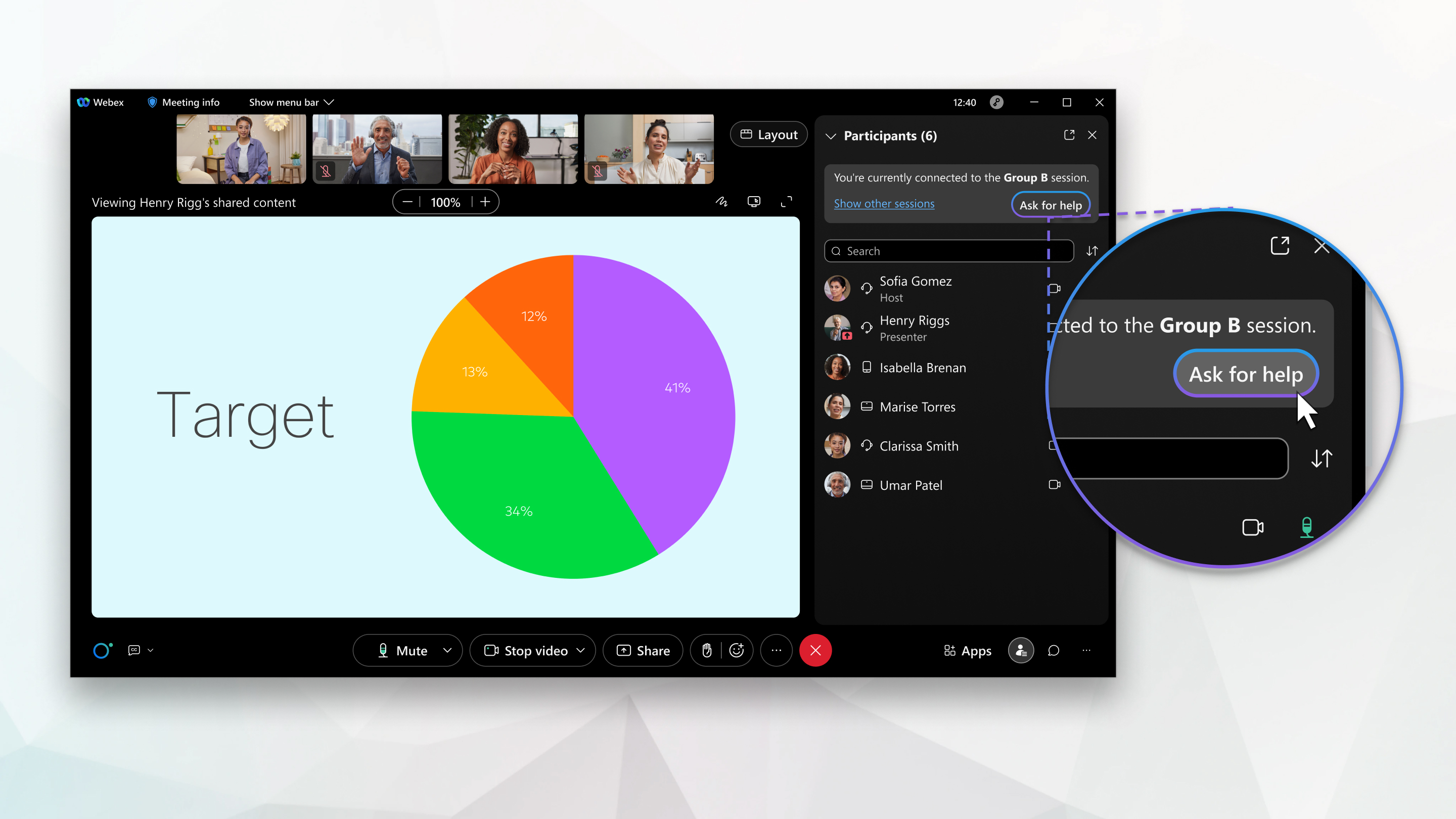
Si l’organisateur ou le co-organisateur souhaite que vous retourniez à la réunion principale, vous voyez un message comme ceci. Vous pouvez choisir si vous souhaitez retourner à la réunion principale ou rester dans l’session scindée.
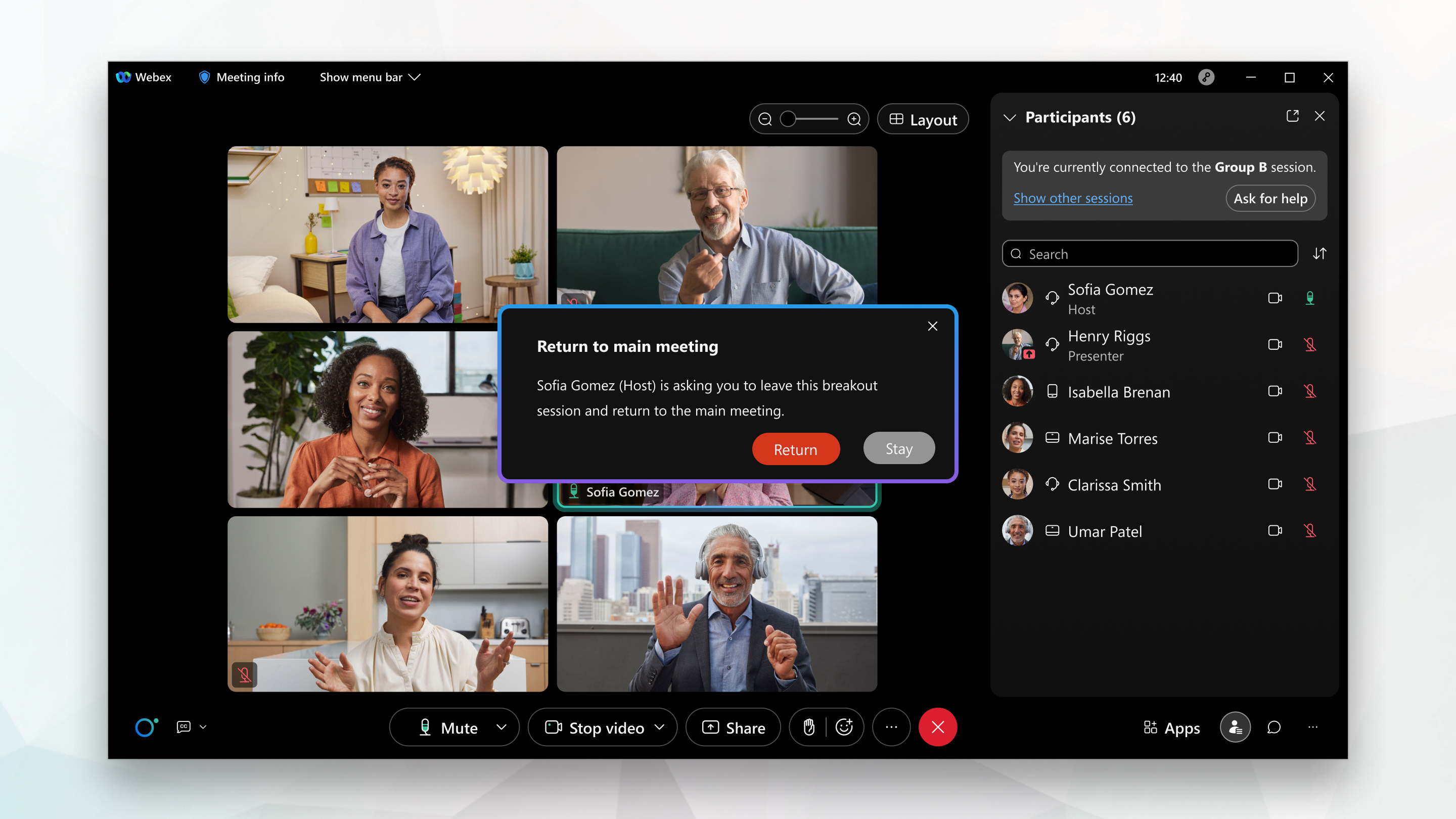
Si les sessions de formation ne sont pas terminées lorsque vous retournez à la réunion principale, votre audio est coupé au cours de la réunion. Si vous souhaitez prendre la parole au cours de la réunion, pensez à réactiver votre audio.
L’organisateur ou le co-organisateur peut choisir de vous déplacer vers un autre session scindée. S’ils le font, vous verrez un message similaire à ce message et vous passerez à la session automatiquement :
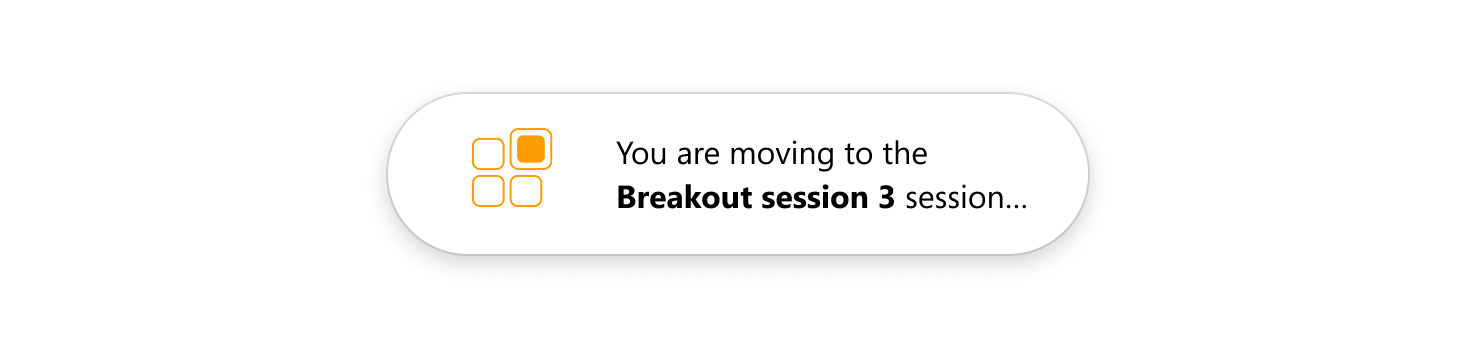
Lorsque les sessions de formation se terminent, vous voyez un message comme ce message. Selon la façon dont les sessions ont été définies, un minutes est comptée pour le temps restant, ce qui vous permet de prendre le temps d’y mettre fin. Vous retournerez automatiquement à la réunion principale.



